(/≧▽≦)/~┴┴ 嗨~我叫小奥 ✨✨✨
👀👀👀 个人博客:小奥的博客
👍👍👍:个人优快云
⭐️⭐️⭐️:Github传送门
🍹 本人24应届生一枚,技术和水平有限,如果文章中有不正确的内容,欢迎多多指正!
📜 欢迎点赞收藏关注哟! ❤️
1.启用虚拟功能并重启电脑
打开 控制面板 --> 程序 --> 启用或关闭Windows功能 --> 勾选 适用于Linux的Windows子系统 和 虚拟机平台,然后重新启动电脑。
或者打开cmd,使用如下命令打开:
optionalfeatures
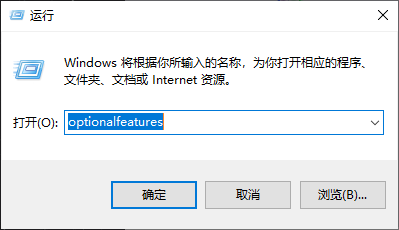
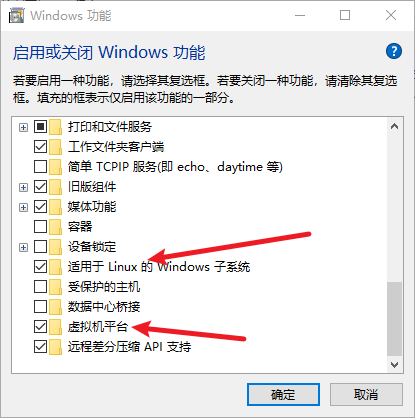
2.使用powshell检查WSL是否可用
wsl -l
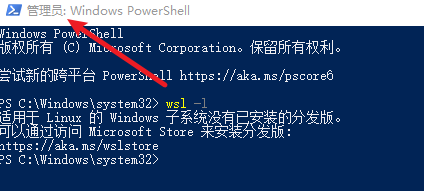
如果有报错,则检查第一步是否操作成功。
3.升级为最新版本的WSL
wsl --update
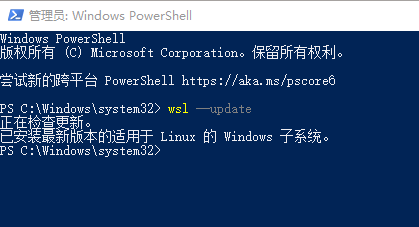
并设置版本为wsl2
wsl --set-default-version 2
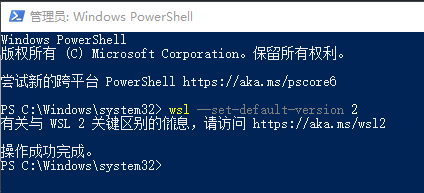
4.安装ubuntu
4.1 下载ubuntu
打开Microsoft Store,搜索 ubuntu ,选择自己想要安装的版本。
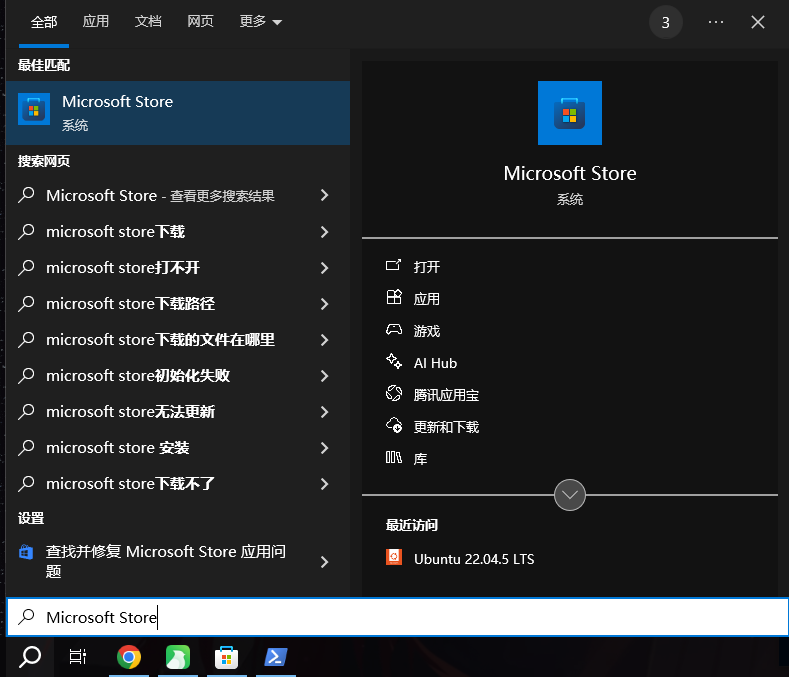
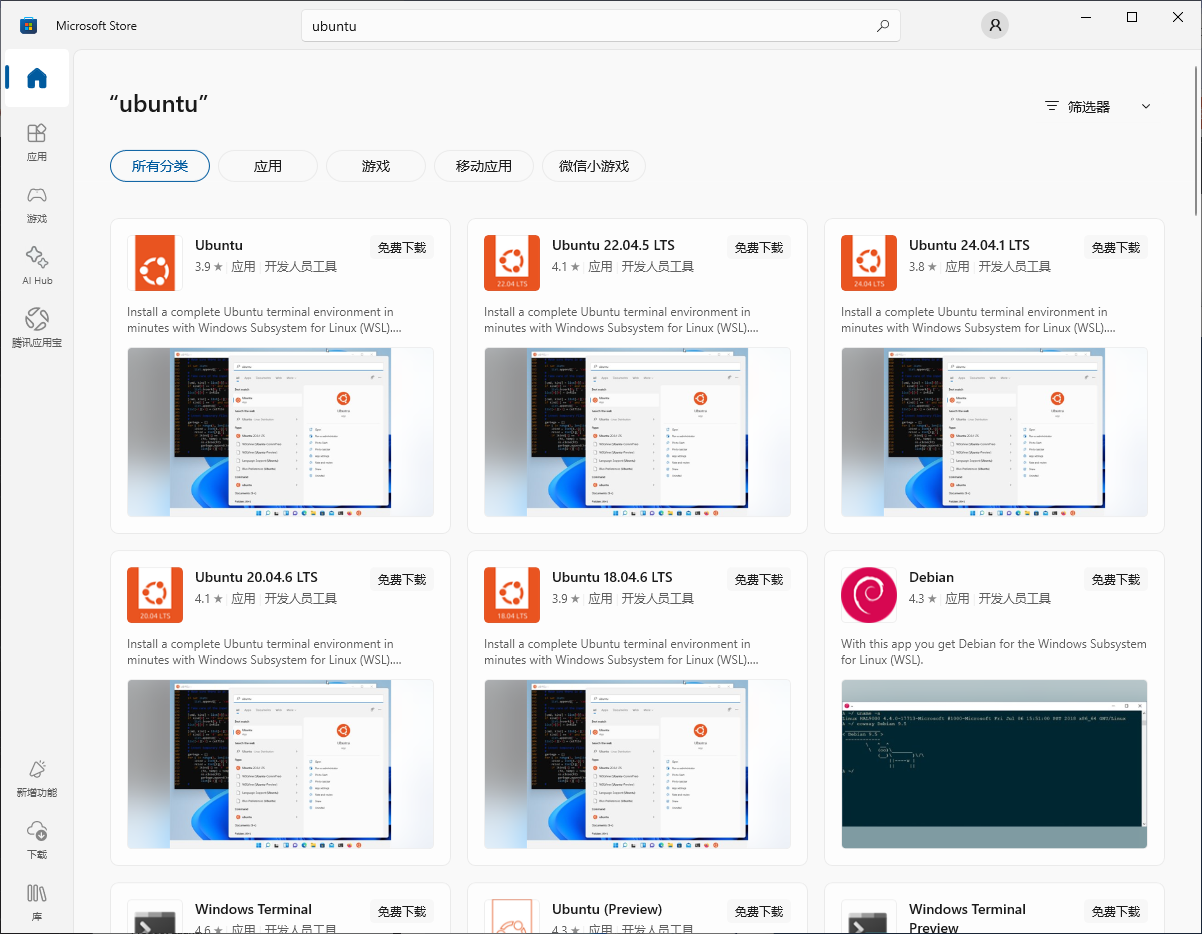
这里我们选择 Ubuntu 22.04.5 LTS, 点进去获取。
等待下载完成之后我们启动安装。
这里需要输入用户名和密码,注意不能是root用户,这里就安全完成了。
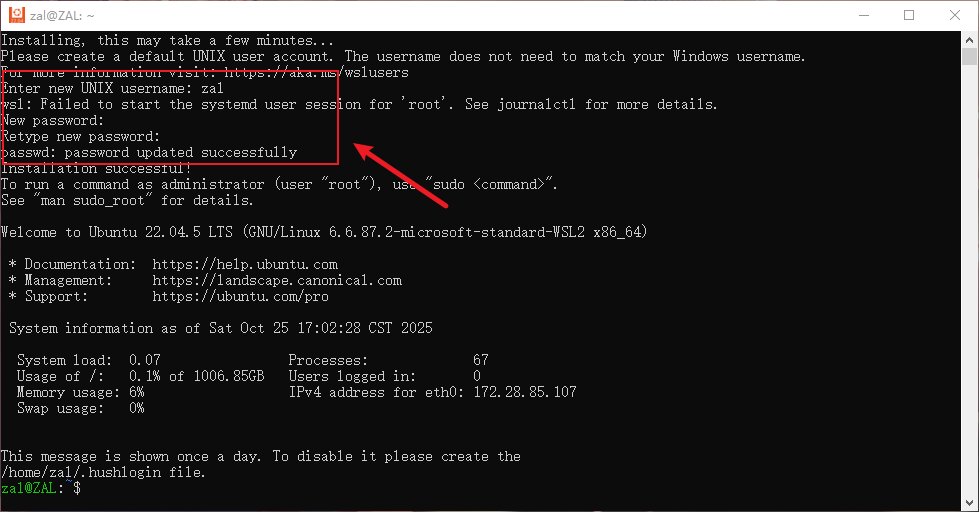
5.位置迁移
安装完之后默认是在C盘,我们最好迁移到其他的空间比较充足的盘符。
开始之前先关闭掉已经启动的ubuntu客户端。
5.1 查看已经安装的Linux发行版本 (注意需要新开一个powershell)
wsl -l --all -v
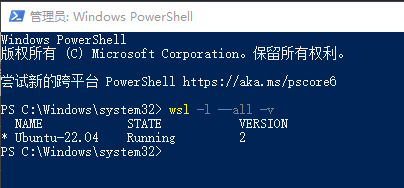
5.2 导出发行版为tar到其他盘符并注销原tar,我这里是导出到F盘
wsl --export Ubuntu-22.04 F:\ubuntu22.04.tar # 导出
wsl --unregister Ubuntu-22.04 # 注销原本的发行版本
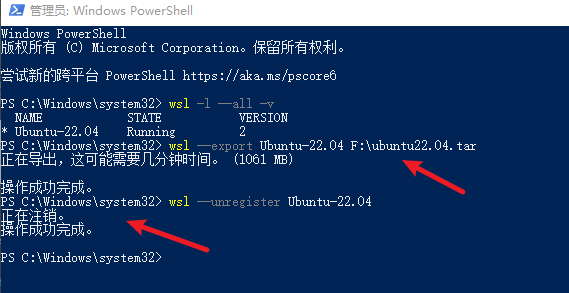
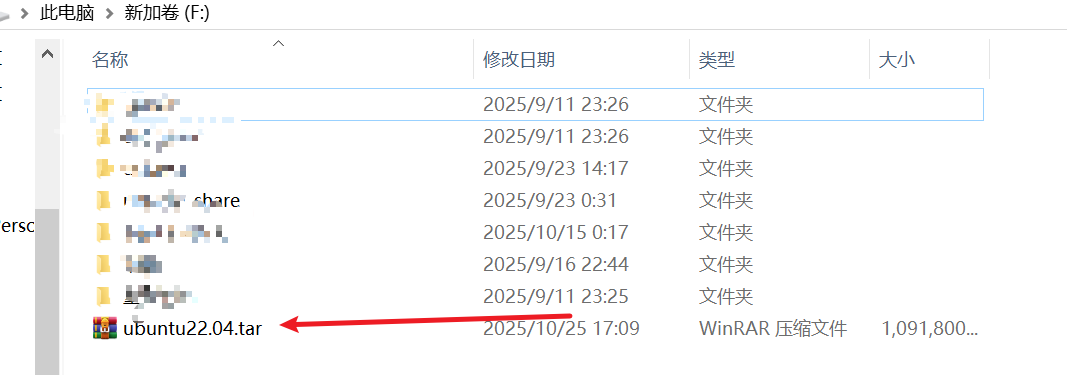
5.3 重新导入并安装WSL2在F盘 ,然后设置默认用户为之前注册的用户
wsl --import <子系统名称> <迁移到哪一个文件下> <要导入的包路径> --version 2 # 重新导入安装
# 示例如下
wsl --import Ubuntu-22.04 F:\wsl-ubuntu22.04 F:\ubuntu22.04.tar --version 2
ubuntu2204.exe config --default-user zal # zal为我的用户名

5.4 打开ubuntu查看是否正常,并删除掉之前导出的安装包即可。
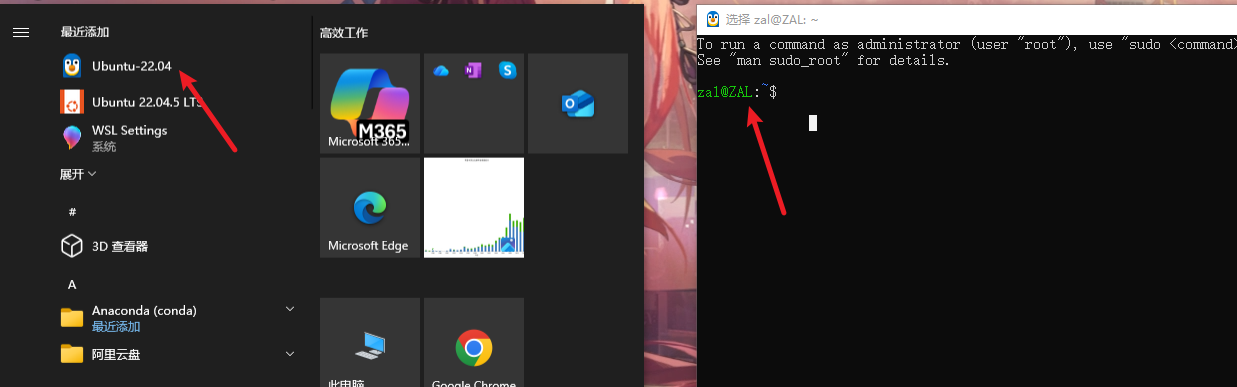
del F:\ubuntu22.04.tar # 删除导出的安装包
5.5 windows与ubuntu文件互传
这个目录是我们刚才生成ubuntu的目录,互传的文件直接拷贝到该目录即可
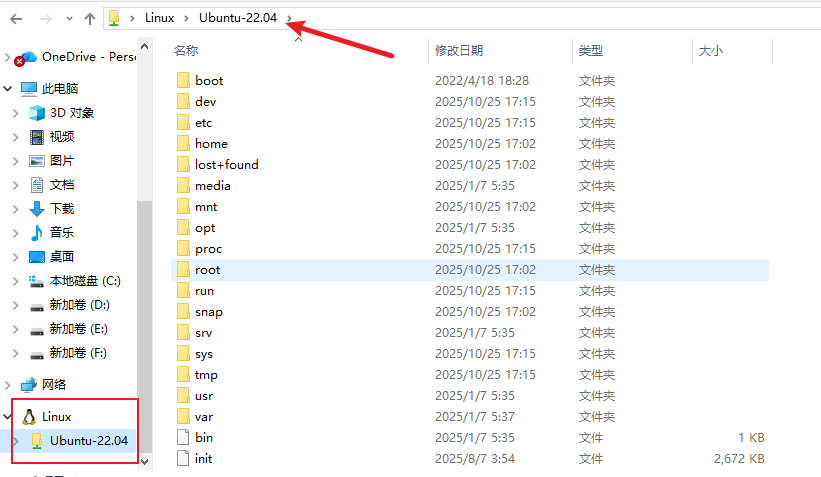





















 700
700

 被折叠的 条评论
为什么被折叠?
被折叠的 条评论
为什么被折叠?








